■この記事のターゲット
・デジタルイラスト作成を始めてみたい
・イラスト作成ソフトは何を使ったらいい
・主なイラスト作成ソフトのメリットデメリット
近年はデジタルイラスト(パソコンなどで画像データとして描く絵)が手軽に始められるようになっていますね。
趣味、副業も含めたイラストレーターやアニメーターなどの本業などでもデジタルイラストソフトが広く普及しています。
ちょっとした絵心さえあればチラシや資料、パソコンやスマホの待ち受け画面に手作りのイラストを加えることで、既にあるものを気軽にユニークなものに変えることができるのが魅力。
今回の記事では、たまに趣味でイラスト作成する筆者が使ってきたイラスト作成ソフトの簡単な紹介です。
スマホ、またはタブレットやパソコンがあれば誰でもイラストをキレイに描く道具を揃えることができます!
もし、あなたに絵心があって特に趣味がないということであればイラスト作成してみてはいかがでしょうか?
自分自身のストレス解消、イラストをプレゼントすることで誰かの心を動かすなど、イラストにはいろんな可能性があるんです。
僕が初めて使ったイラスト作成ソフトを含めて、使ってきたソフトの概要は以下です。
それぞれ特徴がありますが、どれも初心者にとってもオススメできるものになってます。
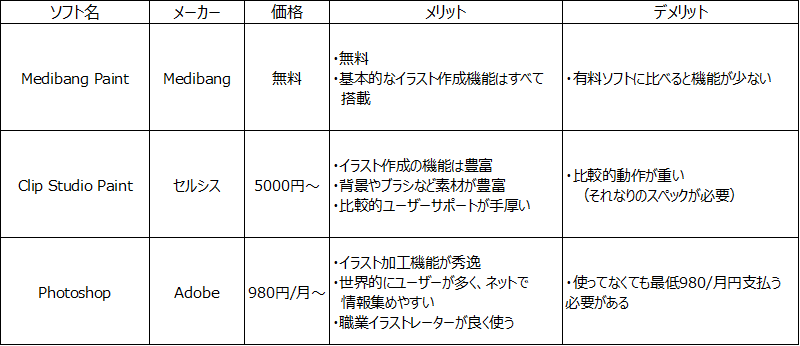
この他にもイラスト作成ソフトはいくつもありますが、メジャーどころの上記3つで大体の表現は可能です。
特に、まずはお試しでやってみたいという方には無料のMedibang paintのインストールをお奨めします!
そこからイラスト作成ソフトの基本を学び、「もっといろんな表現をしたい!」となれば有料ソフトにステップアップするといいかと思います。

このブログの吹き出しのアイコンは殆ど自作だよ!
デジタルイラストのいいところ
鉛筆や絵の具などで紙に描くアナログイラストは、複製ができない「この世にひとつだけのもの」というオンリーワン感とアナログならではの風合いが魅力。
しかし、失敗すると消しゴムで消したり上塗りしたりで修正に労力が必要です。最悪はイチから作り直し…。
一方デジタルイラストは、容易に完成物をコピーができてしまうので稀少価値は薄れてしまいますが、修正が楽なので取っつきやすいというのが最大のメリットではないでしょうか?
さらに、イラスト作成ソフトの機能を活用することで絵画のスキルが無くても発光や陰影などの表現を手軽にできてしまうというところも魅力。
ちょっと学んでみれば誰だってそれなりのレベルの絵が描けます!
オンリーワンになりたければ、表現方法で他の人との差をつけるセンスが必要にはなりますけど・・・。
イラスト作成ソフトでできること(基本機能)
多く存在するイラスト作成ソフトでも基本の機能はおおよそ共通しています。
イラスト作成ソフトでどんなことができるか少しだけ紹介してみましょう。

各種ブラシでの描画
ブラシというのは、アナログでいうところの鉛筆や筆です。いろんな表現のブラシが存在し、
・鉛筆
・ペン
・水彩風
・エアブラシ
などの描き味をディスプレイ上に再現できます。
筆圧検出に対応しているペンとソフトを使うと、ペンの筆圧で線の強弱や色の濃淡を表現することが可能です(細かい設定も可能)。
また素材をダウンロードすると、草や木、星などの図形も一筆で描けてしまいます。

レイヤー構造
ほとんどのイラスト作成ソフトはレイヤー(層)という機能を持っています。
カンタンに言うと、例えば透明な紙に描いたものを重ねて絵を完成させることができるというものです。
これにより、「線画だけのレイヤー」、「色塗りだけのレイヤー」、「顔だけのレイヤー」というように絵を分割することができるので、あとで編集や修正がしやすくなるというものです。

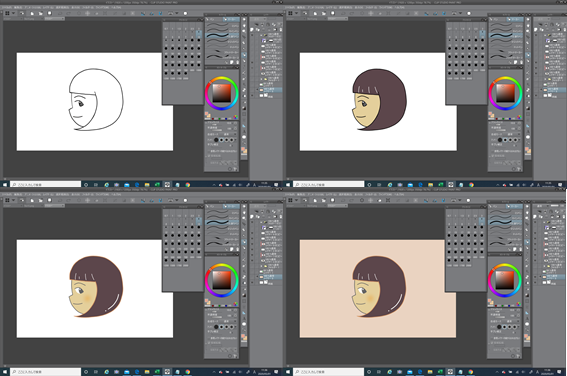
描画の変形機能
カンタンなマウス操作でイラストを変形させることができます。
人物がで言えば、輪郭の微調整や、目・口の角度を変えることに使ったりします。
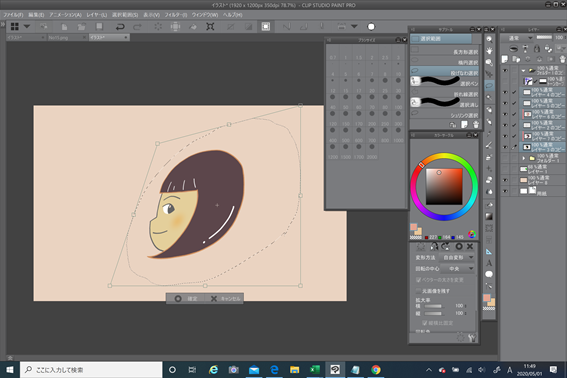
合成モード・色調補正
アナログの質感に近づけるような効果や発光したような効果を付けることができます。
一度作成したイラストの雰囲気を変えたり、明暗を強調したりに使います。
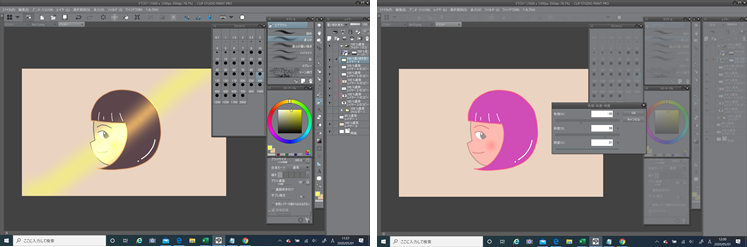
右:色調補正レイヤーで全体補正
なんだかこういうのができるのってプロっぽいですよね(笑)
カンタンに特殊効果を付けることができますが、大切なのはイラストの雰囲気なのでセンス良く効果を追加しなければいけませんよ!
この他にも回転・縮小・反転などの基本や、範囲指定描画など細かな機能があります。
まずは触ってみて覚えるのが手っ取り早いでしょう。
おすすめのイラスト作成ソフト
前置きが長くなりましたが、ここから僕が使ってきたイラスト作成ソフトを簡単に紹介します。
Medibang Paint Pro 無料で使える多彩な機能
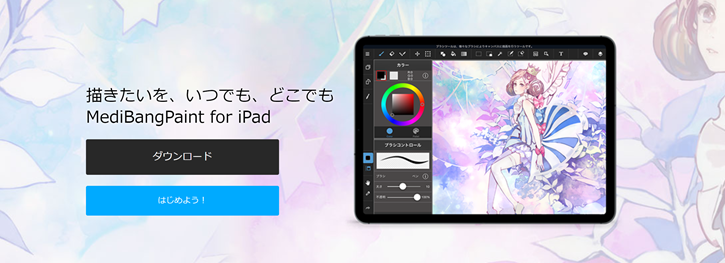
僕が初めて利用した本格的なイラスト作成がMedibang Paintです。
子どもの記念行事でお世話になった人に何か贈りたいというのがキッカケで、イラストを描いて贈ってみようと思い立ったのが始まりでした。
その時は無料ソフトでやってみようということで、iPad Air2にiPad版をダウンロードして試行錯誤しながら数日かけて作成した記憶があります。
※PC版(Windows/Mac)、スマホ版(Android/iphone)もあり。
それまでデジタルイラストなんてしたことがなかったのですが、やってみると初心者でも様々な表現ができるので結構ハマっていましたね…。
ハッキリ言って趣味レベルであればMedibang Paintの機能で十分対応できます。
それどころかプロが使ってもそんなに問題ないと思います。
基本的な機能は押さえたうえで筆圧検知対応やクラウド上の素材利用、マンガのコマ割りなどの機能も備えており、よほどレイヤー数が多く、キャンバスサイズ・解像度が高いイラストでなければ、初心者が試しに利用してみるには一番手候補のソフトではないでしょうか。
ただ、やりこんでいくうちに「この機能があったらいいな」、「たくさんの素材をインストールしたい」などの欲求ができてくれば有料ソフトにステップアップしていいでしょう。
Clip Studio Paint プロのクリエイターも使うメジャーなソフト
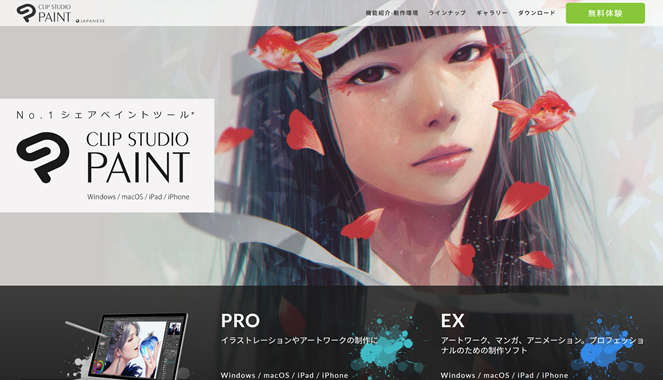
僕が今メインで使っているのはClip Studio Paint Proです。
ダウンロード版で5000円(税込)と求めやすい価格になっています。
マンガ・アニメ制作用に機能拡張されたClip Studio Paint EX(税込23000円)までは僕は必要ないかなという事でProを購入しましたが、追加18000円でEXにアップグレードすることも可能です。
Clip Studio Paintはイラストやマンガの専門学校でも使われており、イラスト作成用液晶タブレットにも標準で搭載するメーカーも多いというメジャーなイラスト作成ソフトです。
ペン入力デバイスの開発・製造で世界的に有名なWacom社(日本)の液晶タブレットにも標準装備されています。
Clip Studio Paintは、ペイントソフトではシェアNo.1と言われるにはそれなりの理由があってこそです。
・比較的お求めやすい価格
・プロが効率よく作業するための機能が標準装備
・ユーザー間の交流が盛んで、ダウンロード素材も多く出回っている
・3Dデッサン人形により人物画のアタリをとりやすい
などなど、いろんなメリットがモリモリです。
しかし巷ではよく言われているようですが、いろんな機能がモリモリがゆえにメモリ容量を食い過ぎて動作が重くなる時があるようです。
たしかに高解像度で凝った効果のブラシを使う時や、オブジェクトの変形・移動をするときに実行までのタイムラグが発生します。
使用するマシンのメモリ容量やGPU(グラフィック専用IC)の有無によって差が出てくる部分です。
リリースからアップデートを繰り返していくうちにどんどん重くなっていっているようにも見えますが、重たいデータ量(レイヤー数多い、解像度大きいなど)を扱う場合は、GPU搭載したパソコンを用意した方がいいと思います。
それでも、線画の描き味はプロの中でも「良い」とされており、マンガ家さんやイラストレーターさんに中には「線画はClip Studio Paintで」、「塗りや仕上げはPhoto shopで」という方も多いようです。
個人的には趣味レベルで使うにはClip Studio Paintひとつで十分すぎるものと思っています。

アニメ風(下)
Photo shop 画像加工・合成機能に秀でた世界的画像加工ソフト
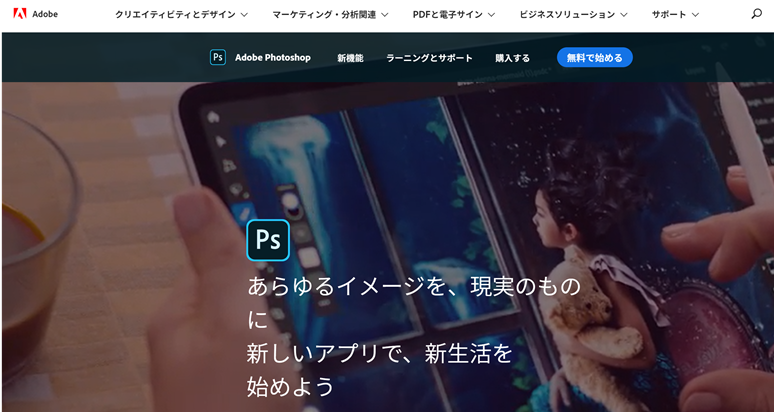
Photoshopはプロの写真家や画像クリエイターが使う世界的に有名な画像加工ソフトです。
写真加工はもちろんのこと、イラストも描けます!
何といってもPhotoshopのメリットは、画像の加工や合成の機能が秀でています。
写真の中の一部分だけを選択して加工したり、切り取った画像を違和感なく合成して合成写真を作ったり、画像に様々な特殊効果を入れてみたりすることを得意としています。
特に僕が使いたい機能が「ゆがみツール」です。
マウス操作で簡単に画像の形状を微調整できるという優れもの。
人物の目を大きくしたり、アゴのラインを細くしたりの調整が超簡単にできるのです!
一般的な「メッシュ変形」や「自由変形」では微調整しにくいものも超簡単に対応できます。
Clip Studio Paintにも実装してほしいという声が聴かれますが、まだ実現していません…。

Photoshopの購入は、月額料金を支払って継続使用するサブスクリプション方式のみです。
Adobe Creative Cloudというプランの中から、最低980円/月というプランで利用可能です(Light roomという写真保存ソフトと抱き合わせ)。
お試しで2か月間無料使用ができますが、仕事でバリバリ使う人以外には高く感じるかもしれません。ちなみに僕は無料期間以降は更新しませんでした。
それでも、線画はMedibang PaintやClip Studio Paintで作成し、Photoshopに対応した形式のデータで出力してPhotoshopで仕上げ加工を行うという人は多いです。
それだけ画像加工は強いということですね。。。
さいごに
今回は3つのイラスト作成ソフトを簡単に紹介しました。
まずはお試しで触ってみたい人→Medibang Paint Pro
表現の幅を広げて本格的にイラスト作成してみたい人→Clip Studio Paint
画像加工や仕上げを重視したい人→Photoshop
と言ったところでしょうか。
Clip Studio PaintもPhotoshopも制限アリで無料体験ができます。
イラスト作成に興味のある方は、まず触ってみてはいかがでしょうか?
「一芸は身を助ける」…かもしれませんよ!
https://life-notenki.com/others/ notepc-and-tablet /1239/
おわり




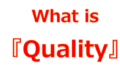
コメント